- Pengarang Abigail Brown [email protected].
- Public 2023-12-17 06:56.
- Diubah suai terakhir 2025-01-24 12:19.
Anda boleh menukar kertas dinding desktop Mac anda daripada imej standard yang dibekalkan Apple kepada hampir semua gambar yang anda ingin gunakan. Anda boleh menggunakan gambar yang anda tangkap dengan kamera anda, imej yang anda muat turun daripada internet atau reka bentuk yang anda buat dengan aplikasi grafik.
Menukar kertas dinding desktop ialah salah satu cara paling mudah untuk memperibadikan Mac anda. Ia memastikan semua orang tahu ia milik anda, berbeza daripada semua Mac lain menggunakan kertas dinding standard yang dibekalkan oleh Apple.
Maklumat ialah artikel ini digunakan untuk sistem pengendalian berikut: macOS Catalina (10.15), macOS Mojave (10.14), macOS High Sierra (10.13), macOS Sierra (10.12), OS X El Capitan (10.11), OS X Yosemite (10.10), OS X Mavericks (10.9), OS X Mountain Lion (10.8), OS X Lion (10.7), OS X Snow Leopard (10.6) dan OS X (10.5) Leopard.

Barisan Bawah
Gambar kertas dinding meja mestilah dalam format JPEG, TIFF, PICT atau RAW. Fail imej mentah kadangkala bermasalah kerana setiap pengeluar kamera mencipta format fail imej RAW sendiri. Apple mengemas kini Mac OS secara rutin untuk mengendalikan pelbagai jenis format RAW, tetapi untuk memastikan keserasian maksimum-terutamanya jika anda akan berkongsi gambar anda dengan keluarga atau rakan-gunakan format JPEG atau TIFF.
Tempat Menyimpan Gambar Anda
Anda boleh menyimpan gambar yang ingin anda gunakan untuk kertas dinding desktop anda di mana-mana sahaja pada Mac anda. Satu cara untuk kekal teratur ialah mencipta folder Gambar Desktop untuk menyimpan koleksi imej anda dan meletakkan folder itu pada desktop anda atau dalam folder Gambar yang Mac OS cipta untuk setiap pengguna.
Barisan Bawah
Selain mencipta gambar dan menyimpannya dalam folder yang ditetapkan, anda boleh menggunakan pustaka imej Photos, iPhoto atau Aperture anda yang sedia ada sebagai sumber imej untuk kertas dinding desktop. Mac menyertakan perpustakaan ini sebagai lokasi yang dipratentukan dalam anak tetingkap pilihan Desktop & Penjimat Skrin sistem. Walaupun mudah untuk menggunakan pustaka imej ini, adalah idea yang baik untuk menyalin gambar yang anda ingin gunakan sebagai kertas dinding desktop ke folder tertentu, bebas daripada pustaka Photos, iPhoto atau Aperture anda. Dengan cara itu, anda boleh mengedit imej dalam mana-mana pustaka imej tanpa perlu risau tentang menjejaskan rakan kertas dinding desktop mereka.
Album Kertas Dinding Desktop
-
Lancarkan System Preferences dengan mengklik ikonnya dalam Dok atau dengan memilih System Preferences daripada menu Apple.

Image -
Dalam tetingkap Keutamaan Sistem yang terbuka, klik Desktop & Penjimat Skrin anak tetingkap pilihan.

Image -
Klik tab Desktop jika ia belum dipilih. Dalam anak tetingkap kiri ialah senarai folder yang telah ditetapkan untuk digunakan sebagai kertas dinding desktop. Folder Apple mengandungi imej desktop yang pernah anda lihat sebelum ini, bersama-sama dengan folder untuk Alam Semula Jadi, Tumbuhan, Seni, Hitam & Putih, Abstrak, Corak dan Warna. Anda mungkin melihat folder tambahan, bergantung pada versi sistem pengendalian Mac yang anda gunakan.

Image
Tambah Folder Imej Baharu pada Keutamaan Desktop
-
Klik (+) di bahagian bawah anak tetingkap senarai untuk menambah folder baharu.

Image - Navigasi ke folder yang mengandungi gambar desktop anda.
-
Pilih folder dengan mengklik padanya sekali dan kemudian klik butang Pilih untuk menambah folder yang dipilih pada anak tetingkap pilihan kertas dinding.

Image
Pilih Imej yang Anda Ingin Gunakan
-
Klik folder yang baru anda tambahkan pada anak tetingkap senarai. Gambar dalam folder dipaparkan dalam anak tetingkap paparan di sebelah kanan.

Image -
Klik imej dalam anak tetingkap paparan yang anda mahu gunakan sebagai kertas dinding desktop anda. Kemas kini desktop anda untuk memaparkan pilihan anda.

Image
Pilihan Paparan
Berhampiran bahagian atas bar sisi ialah pratonton imej yang dipilih dan rupa imej itu pada desktop Mac anda. Di sebelah kanan pratonton terdapat menu lungsur turun yang mengandungi pilihan untuk memasang imej pada desktop anda.
Imej yang anda pilih mungkin tidak sesuai dengan desktop dengan tepat. Anda boleh memilih kaedah yang digunakan oleh Mac anda untuk menyusun imej pada skrin anda. Pilihannya ialah:
- Skrin Isi
- Muat pada Skrin
- Regangan untuk Mengisi Skrin
- Pusat
- Jubin
Cuba setiap pilihan dan lihat kesannya dalam pratonton. Sesetengah pilihan yang tersedia menyebabkan herotan imej, jadi pastikan dan semak desktop sebenar juga.
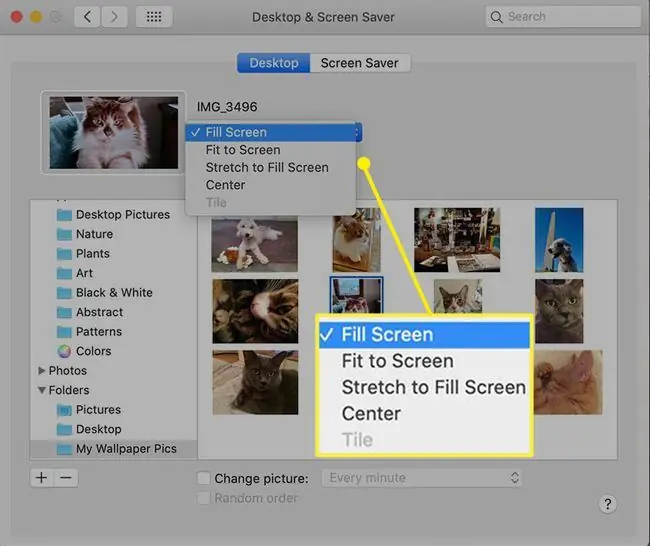
Cara Menggunakan Berbilang Gambar Kertas Dinding Desktop
Jika folder yang dipilih mengandungi lebih daripada satu gambar, anda boleh memilih untuk membolehkan Mac anda memaparkan setiap gambar dalam folder, sama ada mengikut susunan atau secara rawak. Anda juga boleh menentukan kekerapan imej berubah.
-
Letakkan tanda semak dalam kotak Tukar gambar.

Image -
Gunakan menu lungsur di sebelah kotak Tukar gambar untuk memilih kekerapan menukar imej kertas dinding. Anda boleh memilih selang masa yang dipratentukan, antara setiap 5 saat hingga sekali sehari, atau anda boleh memilih untuk menukar gambar apabila anda log masuk atau apabila Mac anda bangun daripada tidur.

Image -
Untuk menukar gambar desktop dalam susunan rawak, letakkan tanda semak dalam kotak semak Pesanan rawak.

Image
Klik butang merah tutup di bahagian atas skrin untuk menutup Pilihan Sistem dan nikmati gambar desktop baharu anda.






